-
Filmora簡介 - 行動版
-
開始使用 - 行動版
-
AI智慧功能 - 行動版
- AI 畫質提升 | Filmora App
- AI 智能擦除(物件移除) | Filmora APP
- AI 自動剪輯(一鍵成片) | Filmora APP
- AI 玩法 | Filmora APP
- AI 音樂生成 | Filmora APP
- AI 文本轉影片 | Filmora APP
- AI 人像去背 | Filmora APP
- AI 智慧去背 | Filmora APP
- AI 音訊降噪 | Filmora APP
- 語音轉文字 | Filmora APP
- 文字轉語音/文本朗讀 | Filmora APP
- 影片範本 | Filmora APP
- AI 字幕 | Filmora 行動版
- 影像轉影片 | Filmora 行動版
- VEO 3 Filmora 行動版
-
錄音 - 行動版
-
影片剪輯 - 行動版
- 影片修剪 | Filmora APP
- 建立影片副本 | Filmora APP
- 影片分割 | Filmora APP
- 影片刪除 | Filmora APP
- 影片裁切 | Filmora APP
- 影片替換 | Filmora APP
- 影片旋轉/翻轉 | Filmora APP
- 影片倒放 | Filmora APP
- 影片速度 | Filmora APP
- 影片排序 | Filmora APP
- 影片音量 | Filmora APP
- 影片不透明度 | Filmora APP
- 影片調色 | Filmora APP
- 添加遮罩/蒙版 | Filmora APP
- 影片馬賽克 | Filmora APP
- 影片濾鏡 | Filmora APP
- 添加凍結影格 | Filmora APP
- 綠幕去背(色度鍵) | Filmora APP
- 縮圖編輯 | Filmora APP
- 音訊降噪 | Filmora APP
- 軌道切換 | Filmora APP
-
音訊剪輯 - 行動版
-
文字剪輯 - 行動版
-
貼紙&特效&濾鏡 - 行動版
-
進階剪輯-行動版
-
匯出&雲端備份 - 行動版
影片添加音樂 | Android 與 iPhone
想要提升您的音效體驗,並在錄製的影片中添加自訂曲目嗎?Wondershare Filmora App 是您的理想選擇!透過內建的音樂庫或您的裝置音樂,您可以輕鬆選擇音樂,瞬間轉變影片的音效效果。以下將為您詳細介紹操作步驟。
Filmora 行動版
隨時隨地,隨心所欲剪輯手機影片!
- • 全新 AI 功能,讓創作無限可能。
- • 友善介面,輕鬆上手,創作無阻。
- • 專業剪輯功能,完美呈現每一個瞬間。

 4.5/5 絕對優秀
4.5/5 絕對優秀將影片匯入 Filmora
在 Filmora 應用程式中為您的錄音添加音樂的第一步,是將影片匯入 App。請依照以下指南,快速輕鬆地匯入影片:
- 啟用 Filmora,然後從主選單中選擇「創建視頻」。您也可以使用螢幕底部的「+」圖示來開始新專案,如下圖所示。

- 從您的手機相簿中選擇一段影片,以開始您的創作之旅。

從時間軸添加音樂
當專案準備就緒後,請依照以下步驟,輕鬆從時間軸中為您的影片添加音樂。
- 在時間軸上,點選影片下方的「添加音樂」選項,如下圖所示。
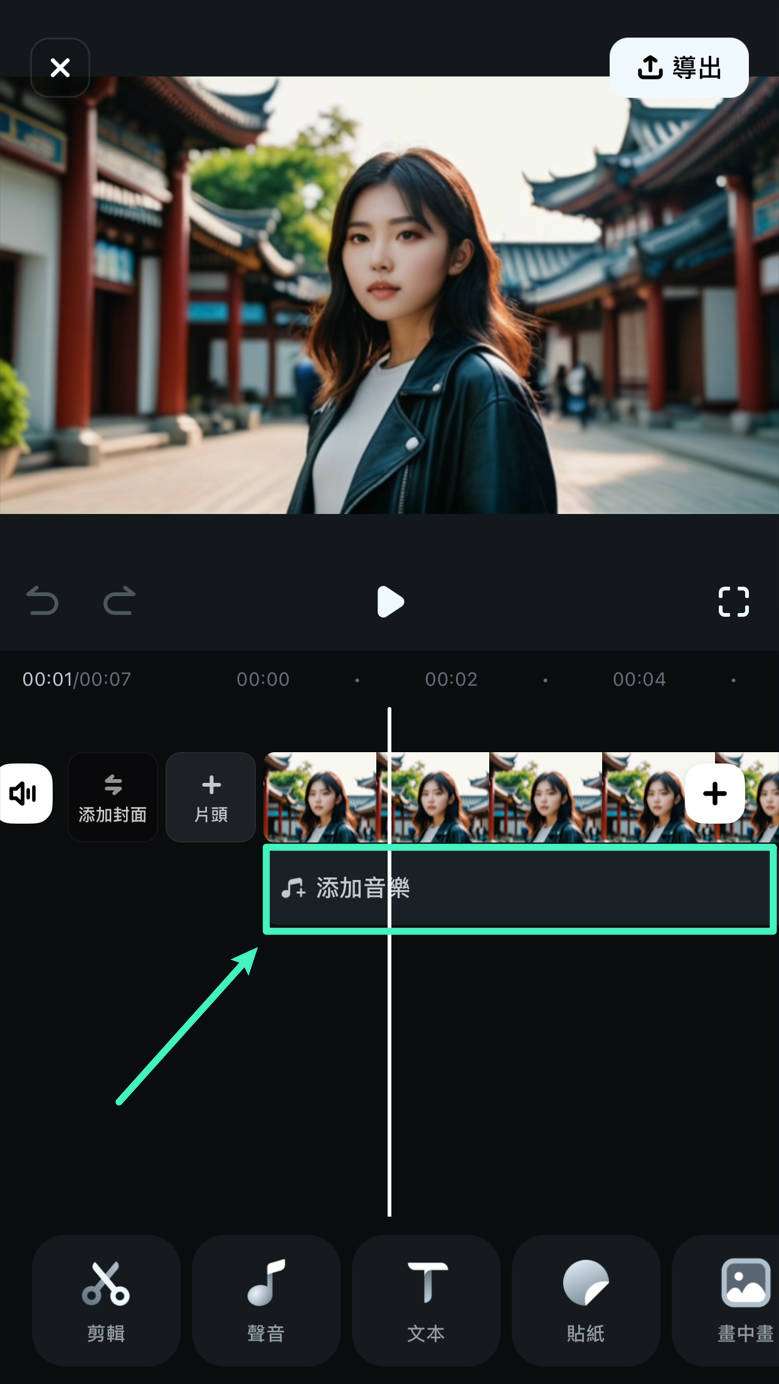
- 點選您所需音樂曲目旁的下載圖示,將其下載後點按「+」,以加入到您的專案中。
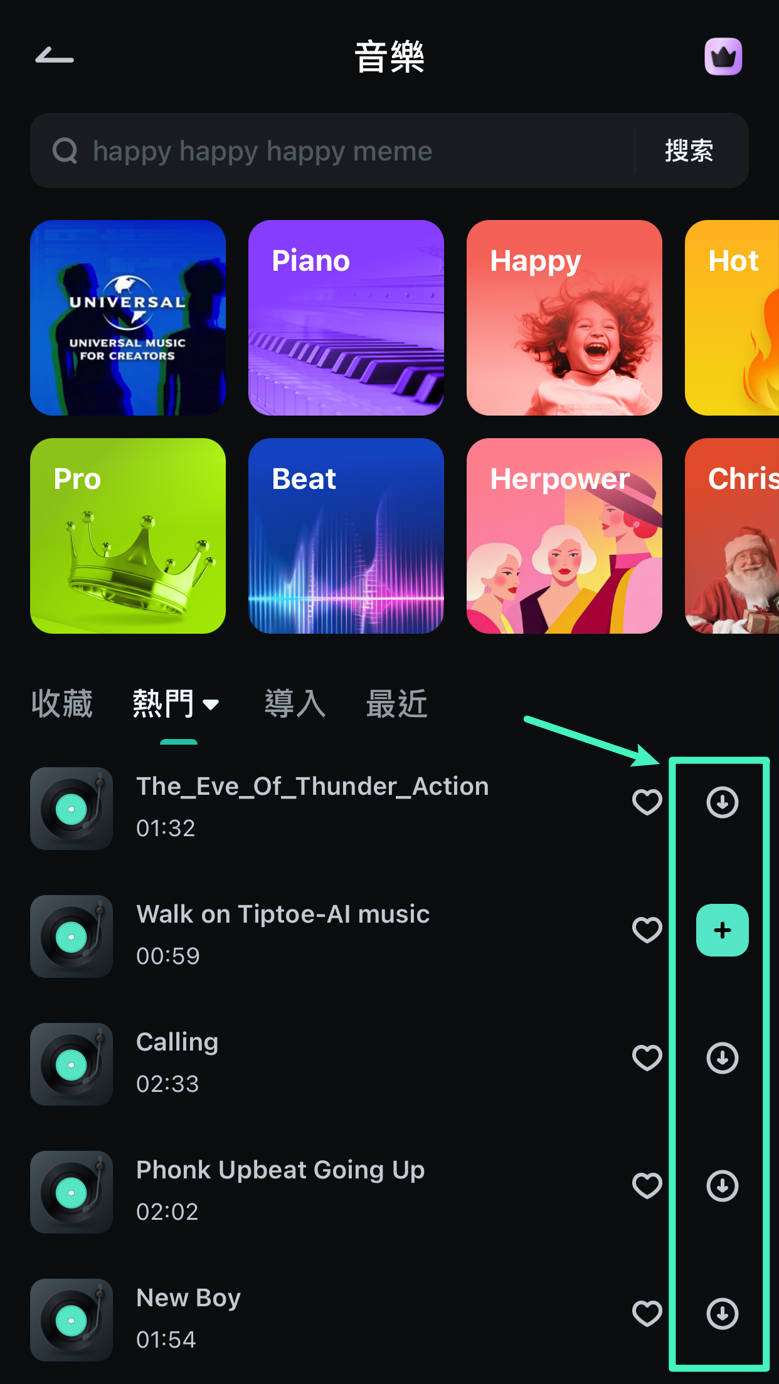
- 若要添加自訂音樂,請點選頂部工具欄中的「導入」選項,然後選擇「本地音樂」。(詳情請參考:如何從本地檔案匯入音訊)
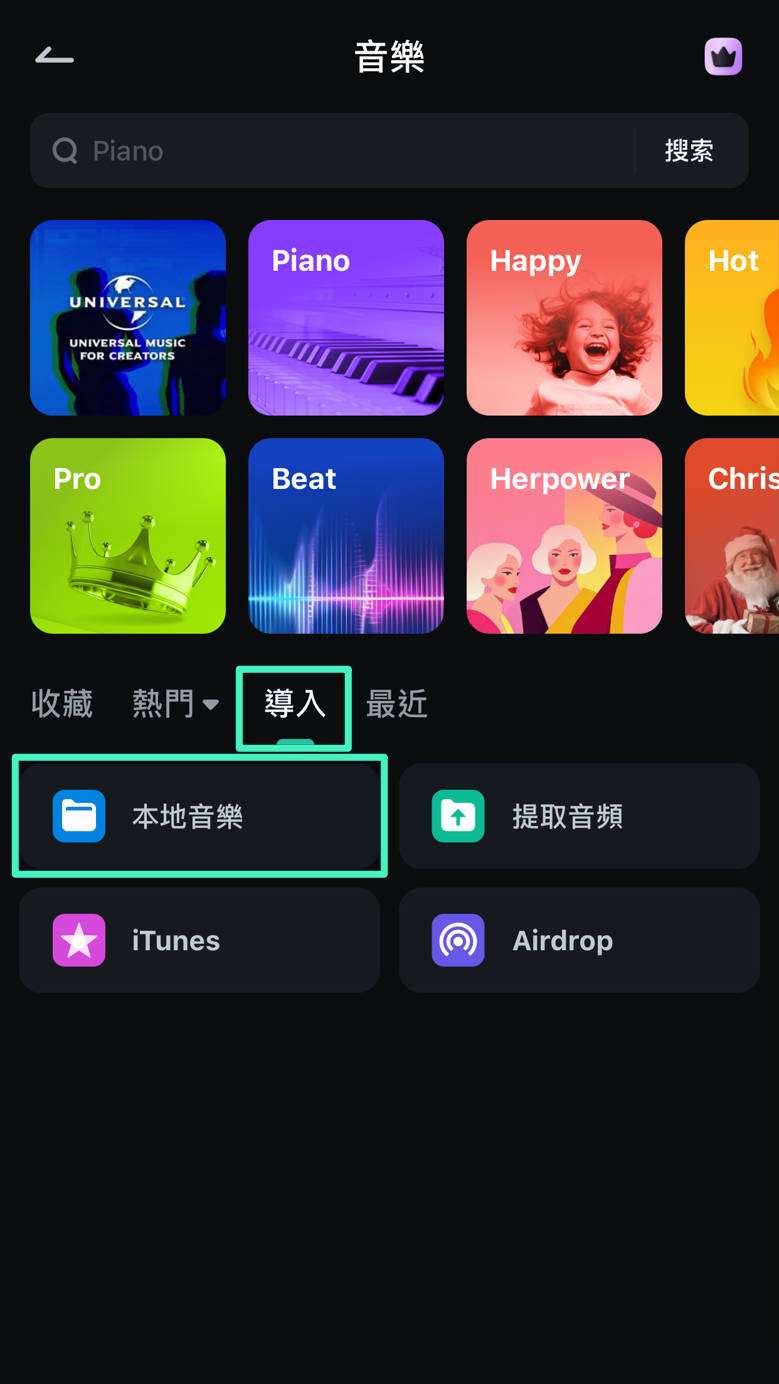
- 選擇您所需的音樂曲目,點按「+」以完成添加。
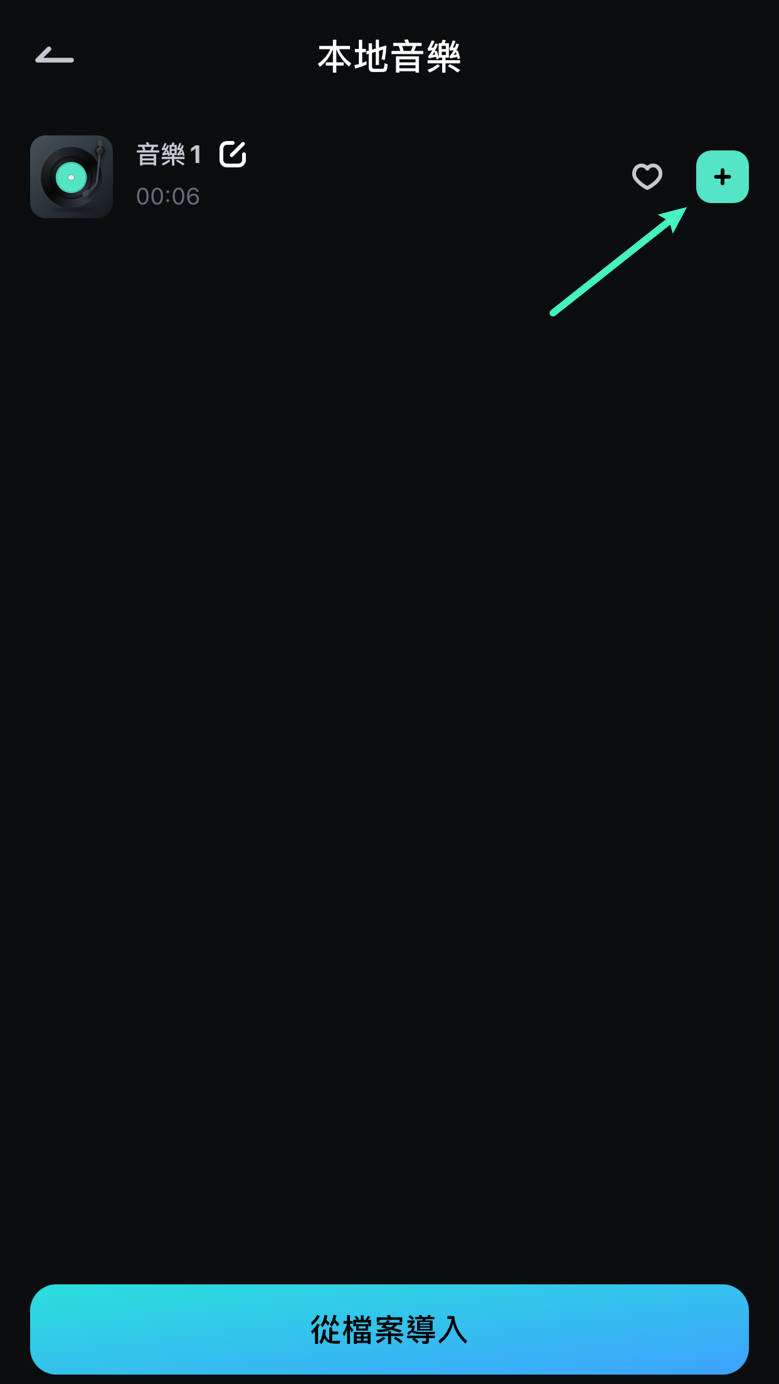
從工具列添加音樂
將音樂加入影片的另一個有效方法是使用工具列。請依照以下步驟進行操作:
- 點選工具列中的「聲音」按鈕。
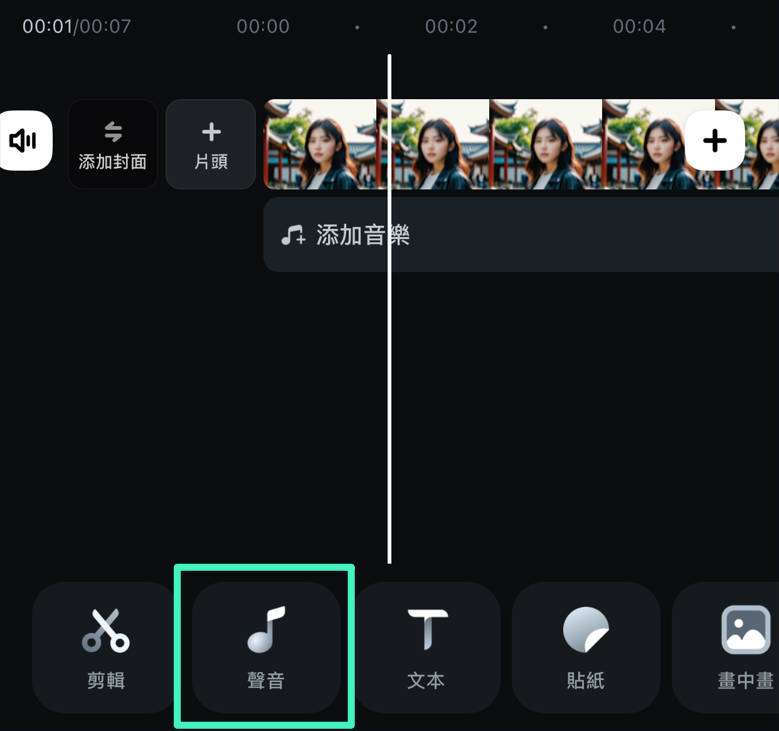
- 打開「音樂」標籤。
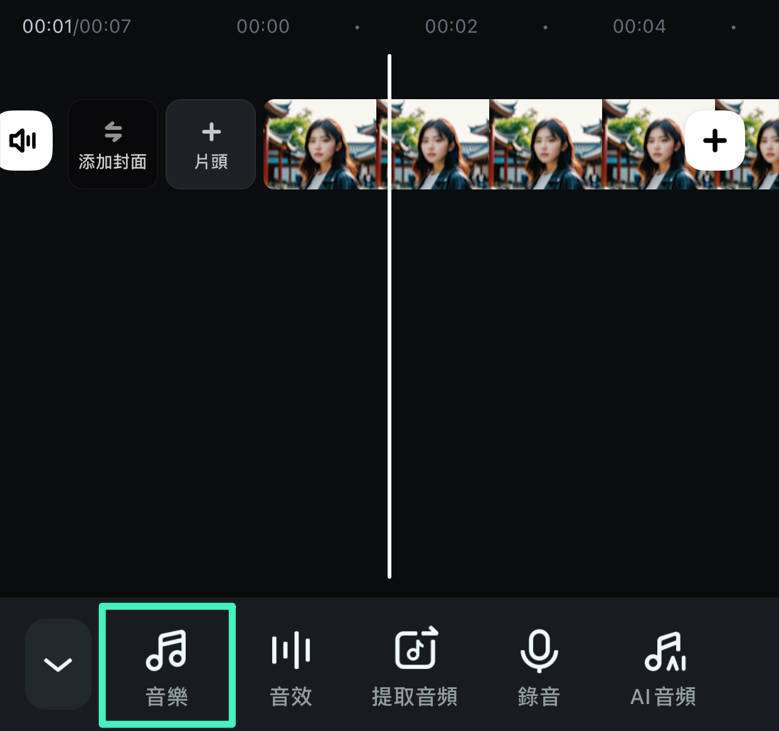
- 選擇您喜愛的音樂曲目,然後點選下載圖示以將其下載。
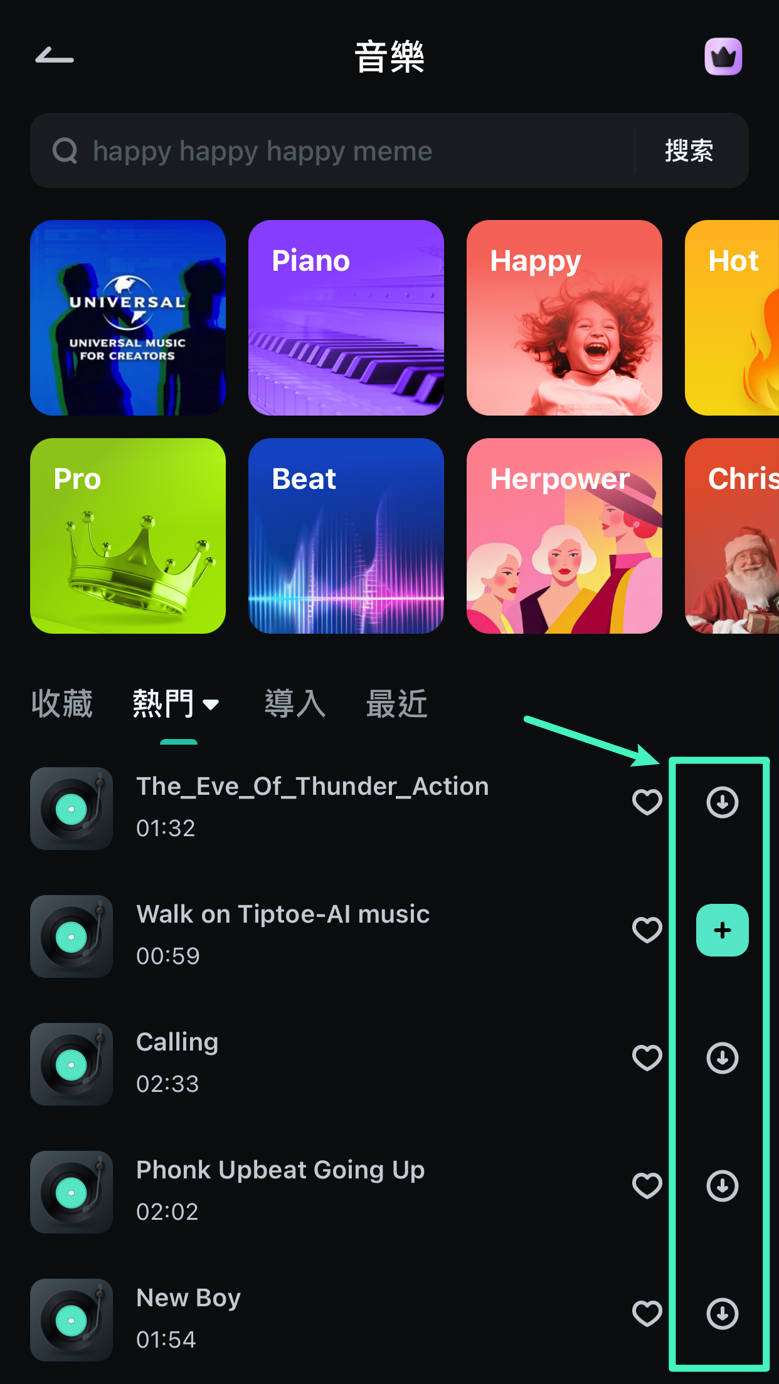
- 若要添加自訂音樂,前往「導入」>「本地音樂」,從您的行動裝置選擇心儀的曲目。
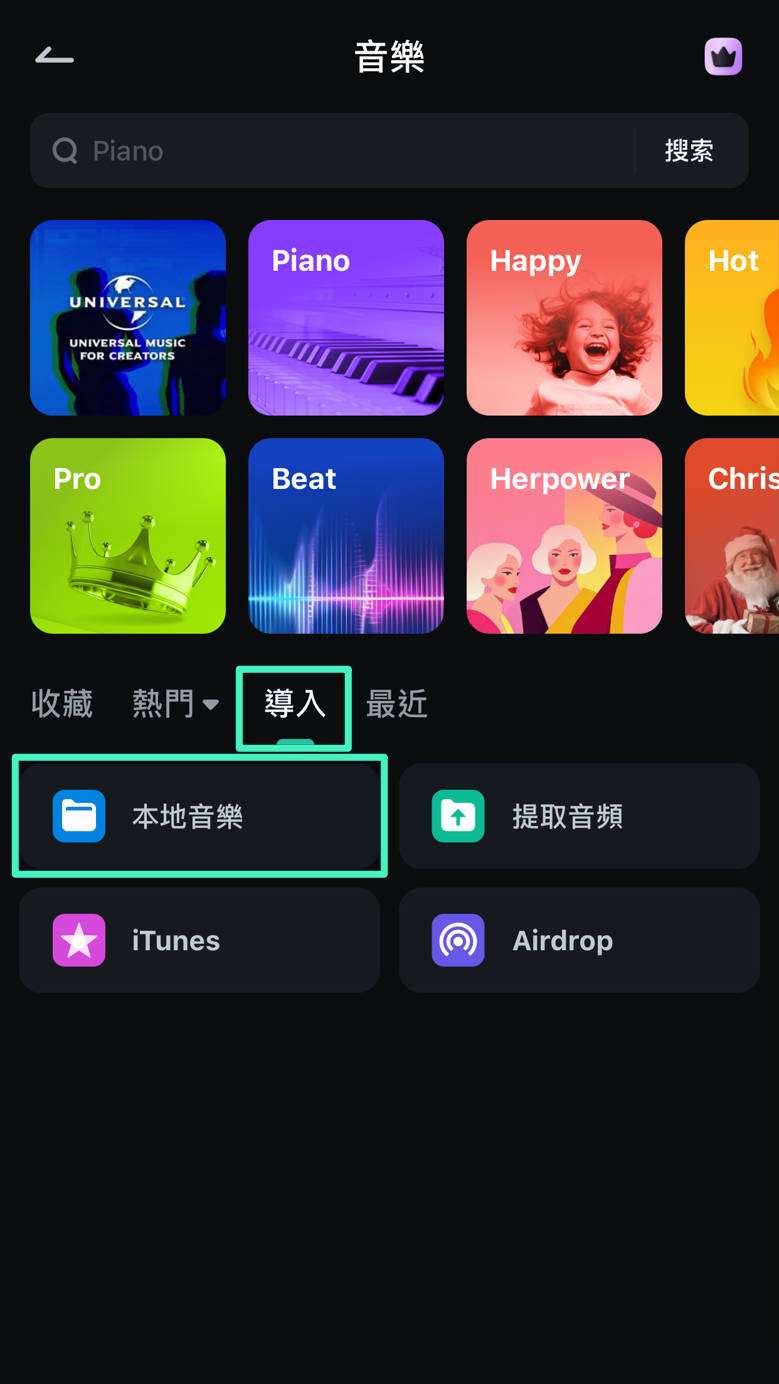
編輯音樂
將音樂添加至影片後,您可以透過多種方式自訂您的音樂體驗,具體如下:
- 拖曳曲目的邊緣以調整其持續時間及位置。
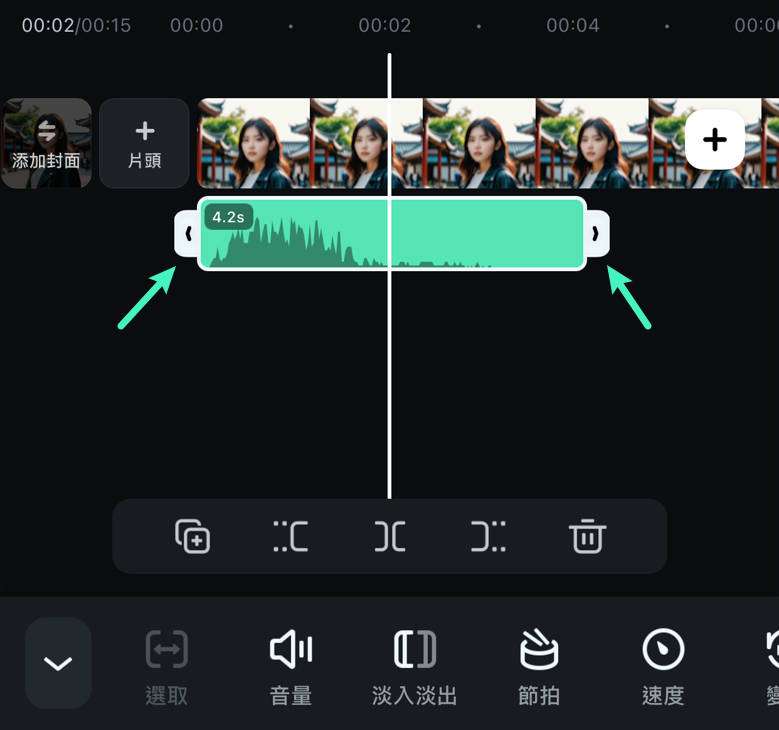
- 點選「音量」 或 「淡入淡出」按鈕,調整「淡入」和「淡出」效果,同時調整音樂音量。
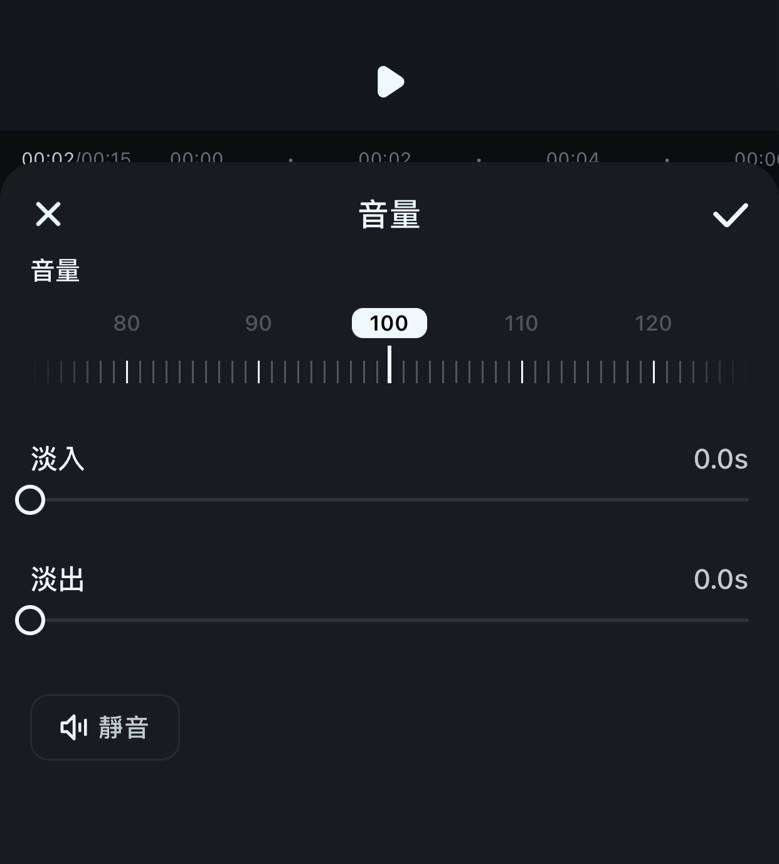
- 使用「速度」選項來減慢或加快音效。
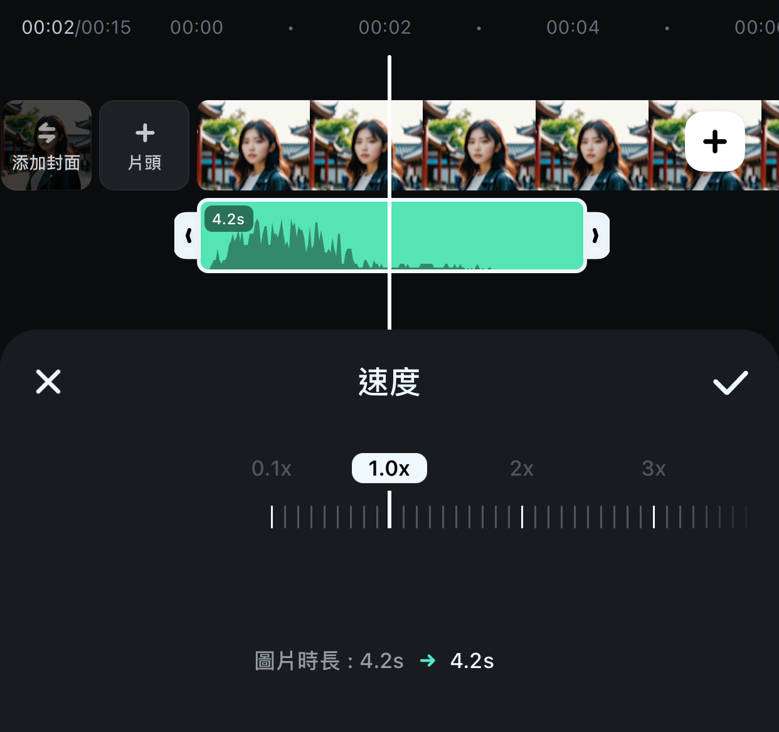
- 點選「變聲」以變更音訊的音色。
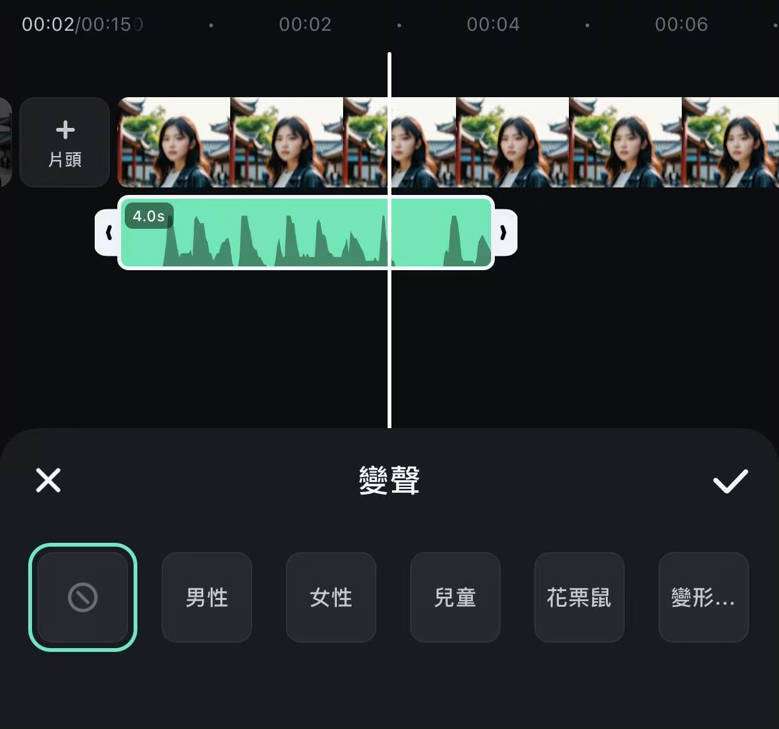
結語
Wondershare Filmora 提供了一套直觀的音樂工具,能在瞬間提升您的影片質感。這個進階音樂解決方案將助您實現各種創意構想,無論您在音訊領域的經驗如何,都能輕鬆駕馭。今天就來試試吧,體驗獨特而流暢的創作過程。
相關貼文
推薦文章
添加浮水印 | Filmora APP
打造獨特的影片浮水印,不僅能提升品牌形象,還能增加在線曝光率。如果您是一位網路商務業主,或者渴望成為網路紅人,我們建議您使用Wondershare Filmora,開啟專屬於您的浮水印創作之旅。Filmora使您輕鬆製作專屬的影片浮水印,助您在競爭激烈的市場中脫穎而出,讓您的內容更加引人注目。
添加背景 | Filmora APP
透過添加或更改影片背景,您可以顯著提升影片的專業感與整體質感。這樣不僅能去除多餘的元素,還能讓主要主題更加突出,吸引觀眾的注意。如果您想要為影片增添全新面貌,Filmora App 是您的最佳選擇!
添加轉場 | Filmora APP
如果您希望在影片之間無縫切換,增添專業的轉場效果是最佳解決方案。這不僅能提升觀賞旅程的流暢度,還能將您的內容轉化為卓越的視覺體驗。Wondershare Filmora 將為您提供所需的專業工具,助您創造引人入勝的影片作品。
推薦使用者指南
匯入音訊 | Filmora APP
提升內容品質的關鍵在於加入本地音訊檔案。幸運的是,Filmora App 讓您輕鬆在幾秒鐘內完成這一步驟。請參考以下指南,了解如何增強您的音訊體驗。
音訊拉伸(縮放) | Filmora APP
音訊拉伸功能將顯著提升您的編輯技巧,讓您能夠完全自訂音訊體驗如音樂拉長。此功能可讓您在不影響音高的情況下調整音訊速度,提供靈活多變的編輯選項。若您想獲得最佳的音訊編輯體驗,請試試這個易於使用的AI 延長音樂工具。


